Desde el lanzamiento del sistema operativo iOS 15, los propietarios de iPhone han tenido la opción de mejorar significativamente la calidad de su voz. La función, que inicialmente solo estaba disponible para llamadas FaceTime, desde entonces también está disponible para llamadas estándar. ¿Cómo mejorar la calidad de tu voz al llamar en iPhone?
Te podría interesar
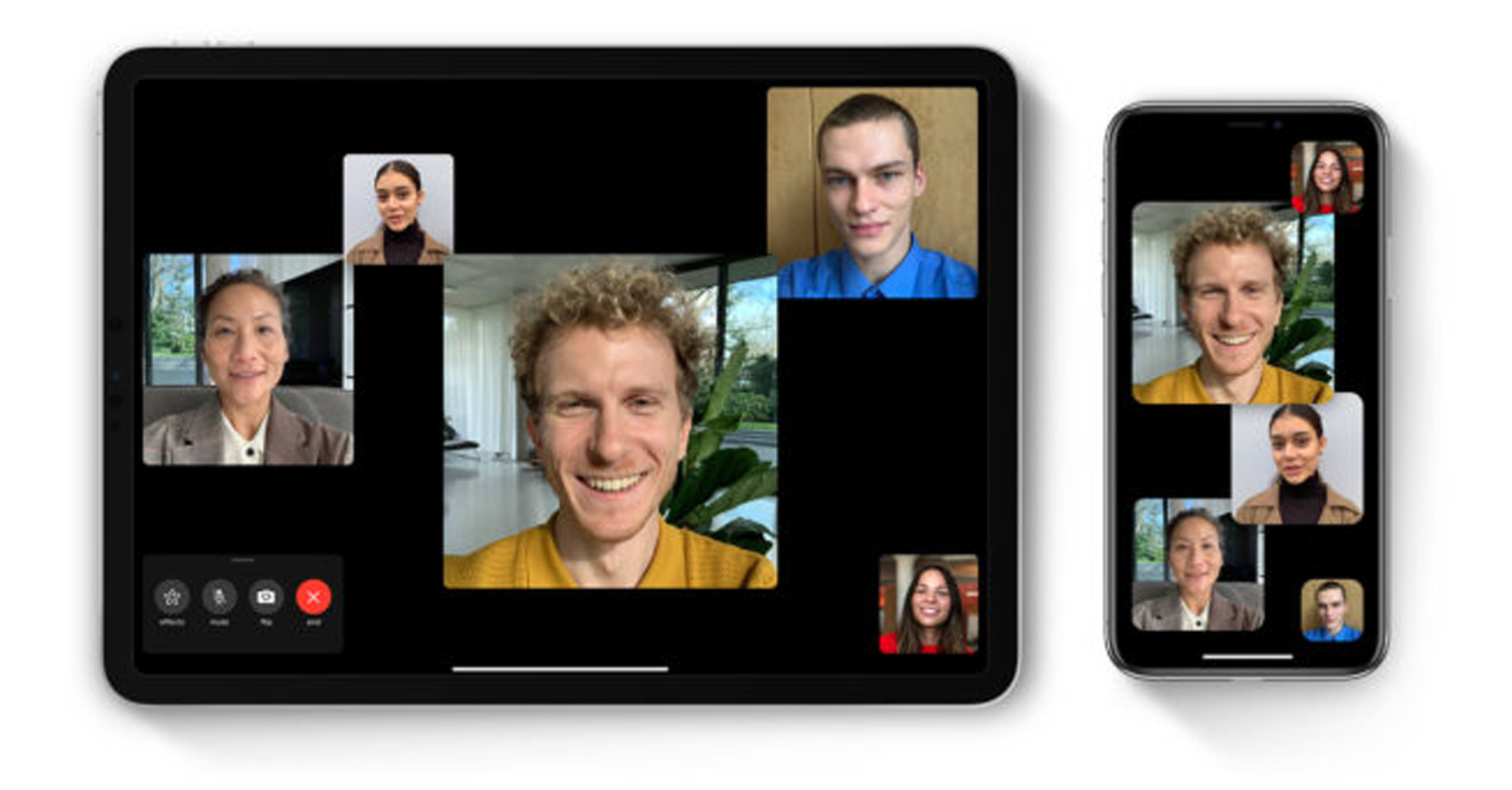
Como ya dijimos al principio del artículo, Voice Isolation es una función disponible desde iOS 15 para videollamadas vía FaceTime y otras aplicaciones, pero a partir de la llegada de iOS 16.4 también podrás usarla para llamadas telefónicas estándar. Durante una llamada, su micrófono generalmente capta todos los sonidos a su alrededor. Sin embargo, Voice Isolation utiliza el aprendizaje automático para distinguir estos sonidos ambientales, suprimirlos y priorizar su voz para que la persona que llama pueda escucharla claramente.
Cómo activar el aislamiento de voz
Si tienes un iPhone con iOS 16.4 o posterior, puedes activar el Aislamiento de Voz durante una llamada de la siguiente manera:
- Abra la aplicación Teléfono y realice una llamada de voz estándar.
- Durante una llamada, deslice el dedo en diagonal hacia abajo desde la esquina superior derecha de la pantalla para abrir el Centro de control.
- Clic en el botón Modo micrófono en la parte superior del centro de control.
- Seleccione una opción Aislamiento de voz
El aislamiento de voz ahora está activado. Puede desactivarlo en cualquier momento abriendo el Centro de control nuevamente y seleccionando Estándar. Como ya mencionamos, la función de aislamiento de voz del iPhone 16.4 puede distinguir su voz del ruido circundante y darle prioridad. Gracias a esto, podrás disfrutar de llamadas telefónicas sin interrupciones incluso en entornos ruidosos. Pero es importante tener en cuenta que para que Voice Isolation funcione, necesitas un iPhone XR o posterior.

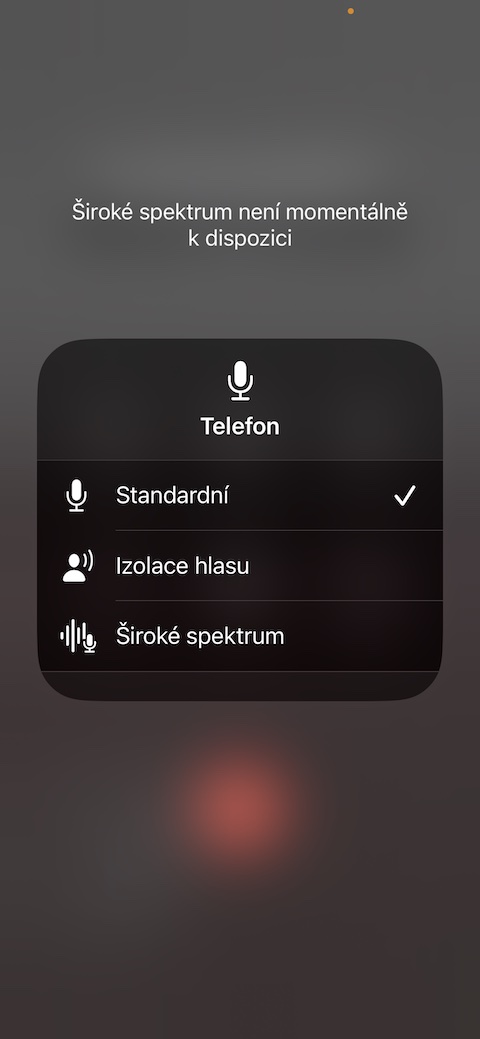





Atención, en mi caso, esta configuración degrada totalmente la calidad de las llamadas a través del manos libres integrado en el coche por parte del problema.